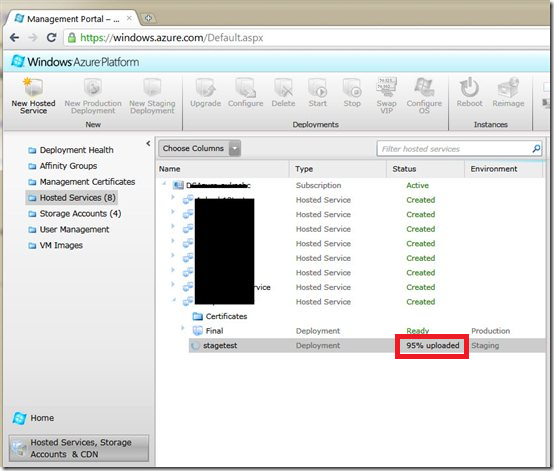Windows Azureにリモートデスクトップで接続できるようになったことは、周知のとおりである。接続方法については、IT Proエヴァの安納さんが「【Azure for ITPro】Widnows Azure にリモートデスクトップで入り込むための手順 (1)」気合を入れて紹介されている。
興味の中心がWindows Azure Platformの中でもSQL Azureにだいぶ偏っている為か、リモートデスクトップで接続できることのメリットが今一つ見えていなかった。「Debug and redeploy your web applications quickly」を読むことで、素晴らしい世界の一部を垣間見た。
アプリケーションの問題は何か?
Windows AzureにデプロイしたWebアプリケーションで問題が発生した。デバッグするには、どうするか?リモートデスクトップでWindows Azureに接続し、IIS Managerを開く。そして、問題が発生しているサイトを開く。

右側のリンクをクリックすることで、Internet ExplorerでURLを開くことができる。すると、ASP.NETをローカル環境で開いた時のように、エラー詳細が表示される。

今回はアセンブリ不足でエラーが発生している。Visual Studioでコンパイルする際に、アセンブリのコピー設定が間違っていて、アセンブリが不足していてエラーとなった。
素早く再デプロイ
すごいのが、ここからである。従来であれば、VSの設定を変更し、コンパイルしたものを再度時間をかけてデプロイし直さなければならなかった。
しかし、リモートデスクトップで接続できるようになった今は違う!
リモートデスクトップで接続し、エクスプローラーで開く。

approotの下にあるbinフォルダーに直接アセンブリファイルをコピーしてあげれば、再デプロイ完了である。
10分近く時間が短縮できるのではないだろうか。
今回のような、軽いしょーもないミスで、時間をかけてデプロイしなおしていたのは昔の話となり、今後は、コピーしてやれば良いとは・・・・リモートデスクトップ恐るべし。